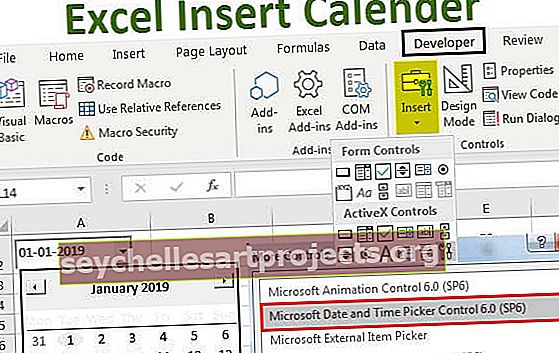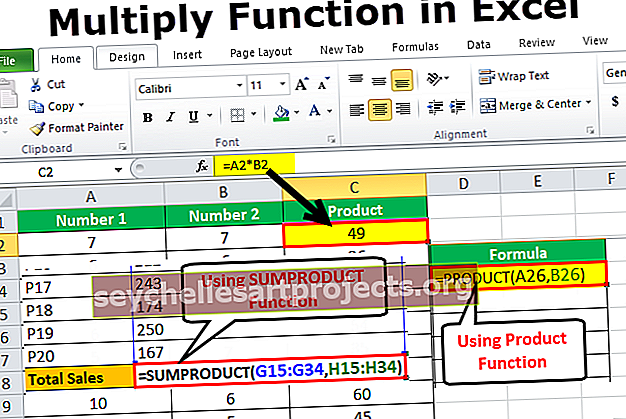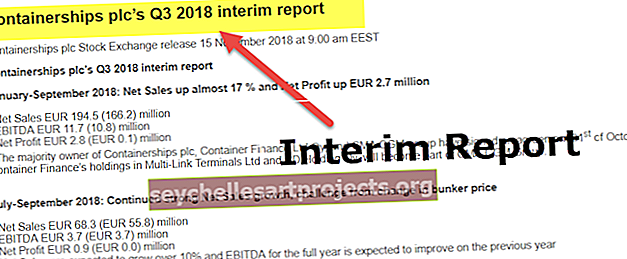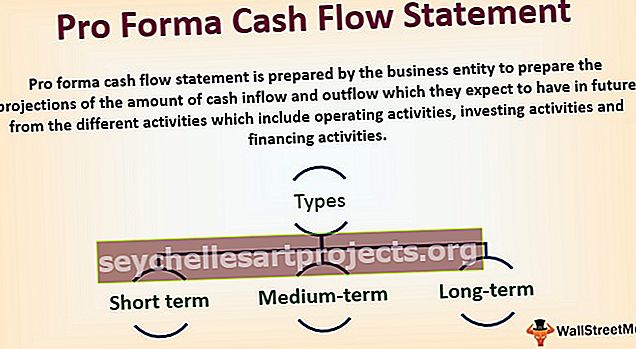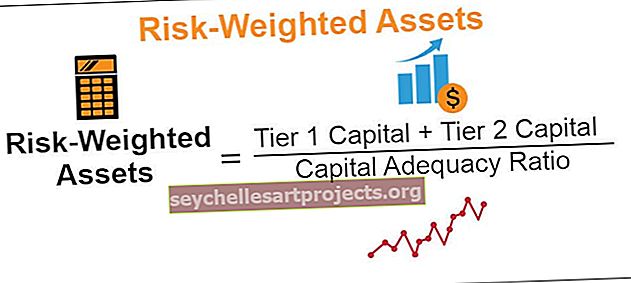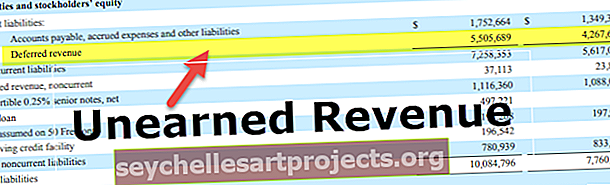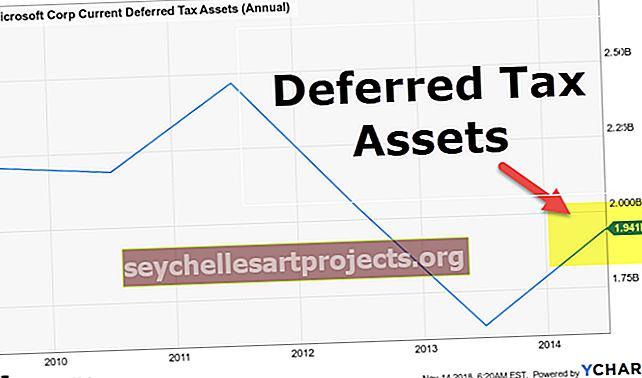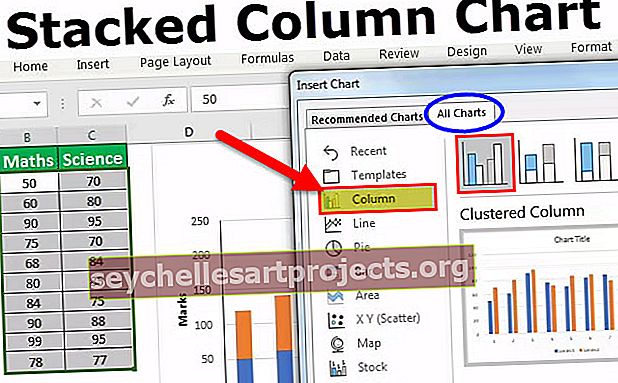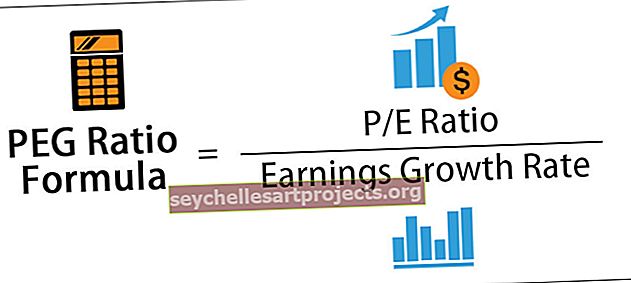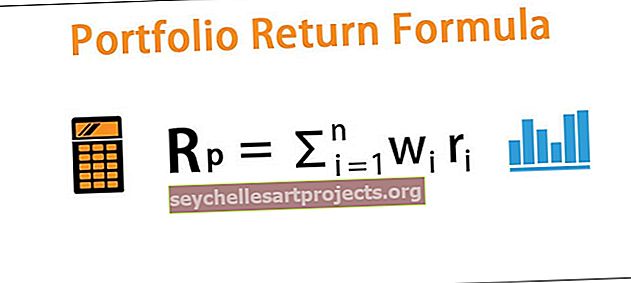Leidke ja valige Excelis | Üksikasjalik juhend Exceli teksti leidmiseks
Mis on Exceli otsimise ja valimise tööriist?
Excelis leidmine ja valimine on väga kasulik tööriist andmete leidmiseks vastavalt vajadusele. Koos funktsiooniga FIND on Exceli funktsioon Asenda ka üsna mugav, mis aitab leida konkreetset teksti ja asendada see mõne muu tekstiga.
Selle Exceli malli otsimise saate alla laadida siit - Exceli malli leidmineKuidas Excelis funktsiooni Find and Select kasutada?
Vahekaardi Avaleht all on jaotis Leia ja vali excel

- Oletame, et soovime leitud andmete põhjal leida „krediitkaardi”. Peame minema jaotisse Leia ja sisestama krediitkaardi.

- Kui vajutame nuppu Leia järgmine, saame järgmise tulemuse, kus on krediitkaart.

- Leid töötab ka häguse loogikaga. Oletame, et leidude jaotises anname sõna „cre“, see leiab asjakohased sõnad, mis sisaldavad sõna „cre“.

- Antud teksti leidmiseks töölehe kõikidest kohtadest klõpsake nuppu Leia kõik. See toob esile töölehel kõikjal oleva märksõna.

- Suur- ja väiketähtede andmete otsimiseks saame vastetähti teha ka töölehel. Selleks klõpsake suvandil Suvandid ja valige suvand Sobita juhtum.

- Lahtrite leidmiseks, mis sisaldavad ainult märke, mis on kirjutatud kasti Leia mida, peame valima märkeruudu Sobita kogu lahtri sisu .

- Leidmist saab teha ka Exceli kiirklahvi kaudu. Peame vajutama klahvikombinatsiooni CTRL + F, seejärel avaneb vahekaart Leia ja asenda.

- Kui tahame midagi asendada, saame kasutada vahekaarti Asenda. Oletame, et soovime krediidi asendada veebimaksega. Seejärel klõpsame käsku Asenda kõik.

- See asendab kõik krediiti sisaldavad lahtrid veebimaksega.

- Seejärel minge Exceli jaotisse Mine erifunktsiooni juurde.

- Selle abil saab kiiresti valida kõik, mis sisaldab valemeid, tingimuslikku vormingut, konstanti, andmete valideerimist jne.

Asjad, mida meeles pidada
- Excel salvestab määratletud vormingu. Kui keegi otsib töölehelt uuesti andmeid ja märke ei leia, tuleb eelmise otsingu vormindamisvalikud kustutada
- Ülaltoodud juhul peame kõigepealt minema dialoogiboksi Leia ja asenda, seejärel klõpsama vahekaarti Leia ja seejärel klõpsama valikuid Vormindamise valikute kuvamiseks. Seejärel peame klõpsama nuppu Vorming kõrval oleval noolel ja seejärel klõpsama nuppu Kustuta vorming
- Lahtkommentaaris pole väärtuse asendamise võimalust.